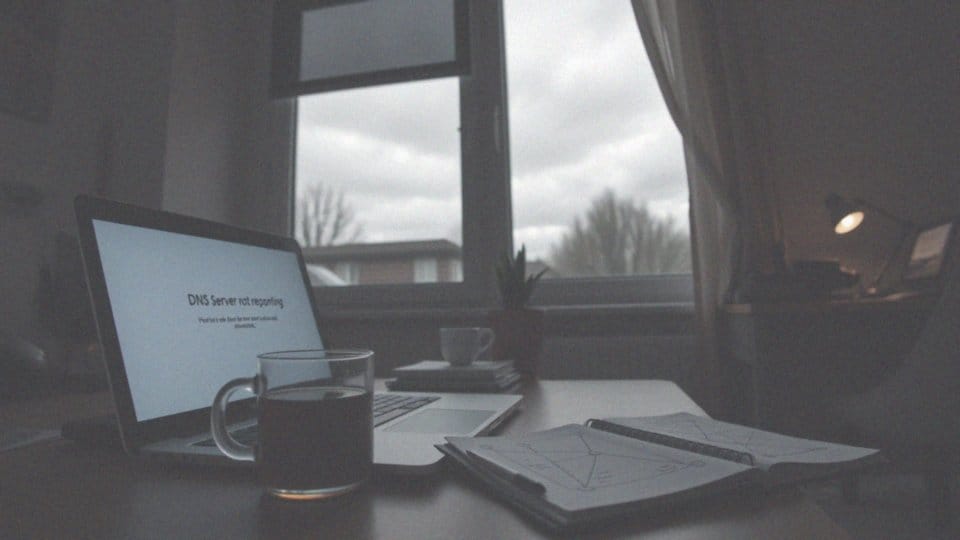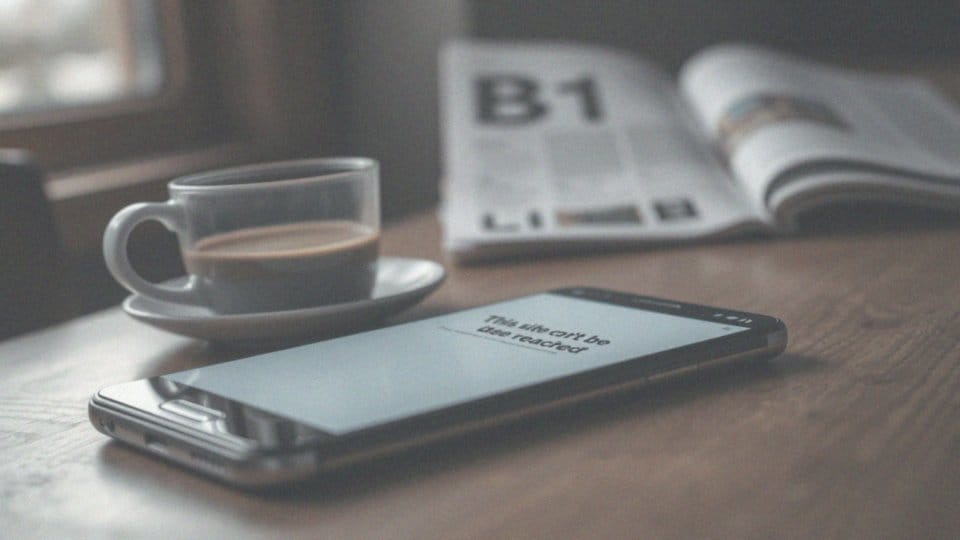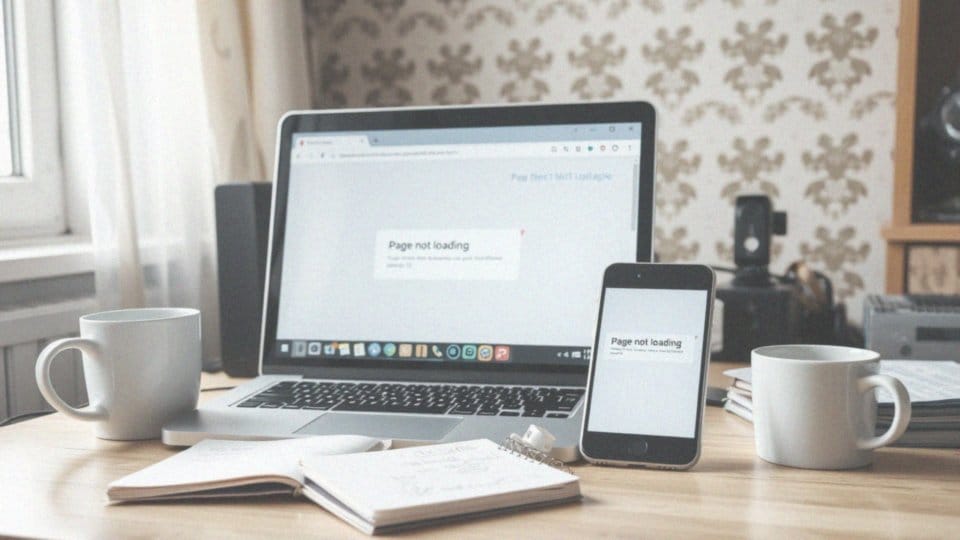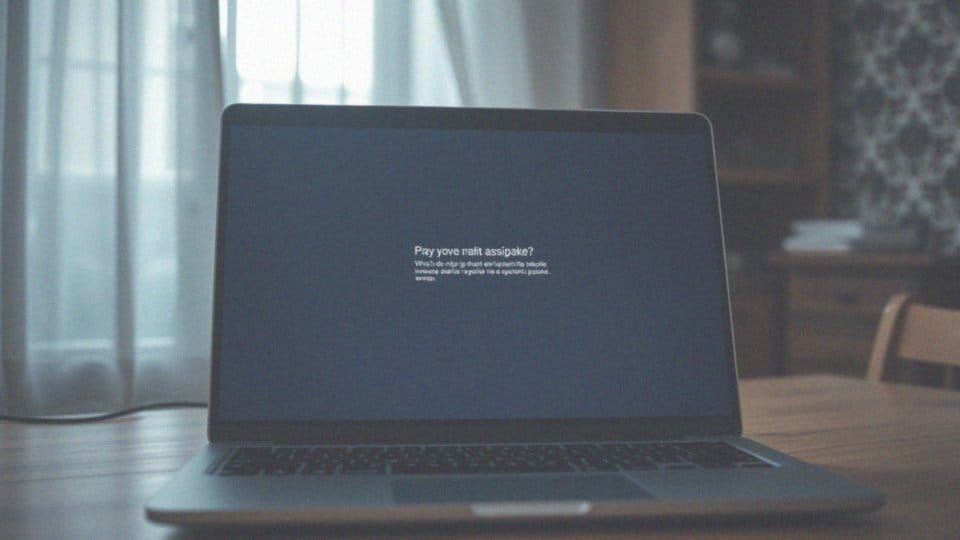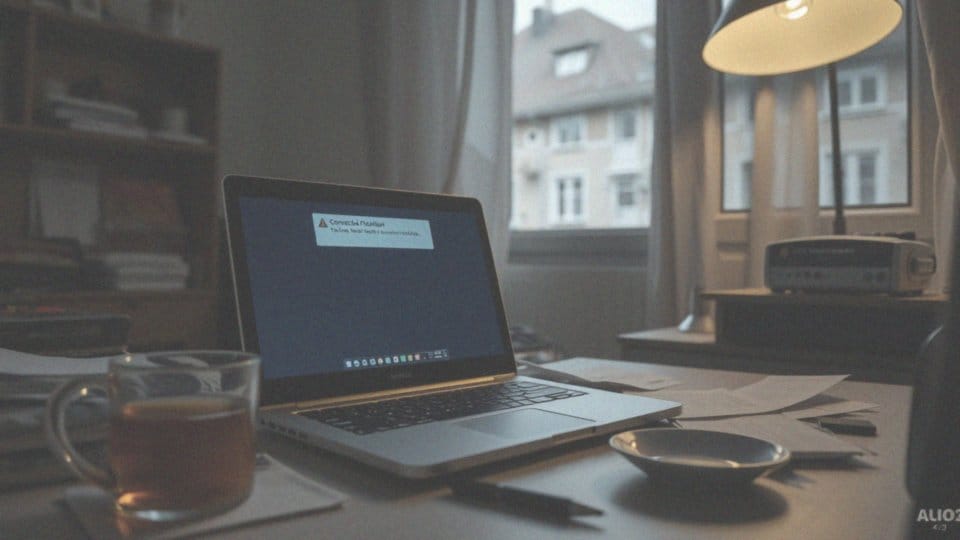Spis treści
Co to znaczy, gdy serwer DNS nie odpowiada?
Kiedy serwer DNS przestaje odpowiadać, urządzenie użytkownika napotyka trudności w przekształcaniu nazw domenowych na odpowiadające im adresy IP. Taka sytuacja skutkuje brakiem dostępu do stron internetowych. Przyczyny tego problemu mogą być zróżnicowane:
- awaria serwera DNS u dostawcy usług internetowych,
- błędy w konfiguracji na samym urządzeniu,
- problemy z routerem czy modemem,
- chwilowe przeciążenia na serwerze.
Gdy serwer DNS nie reaguje, przeglądarka jest niemalże bezradna i nie może połączyć się z odpowiednim serwerem, aby uzyskać adres IP konkretnej witryny. Użytkownicy mogą spotkać się z różnymi komunikatami błędów, które zazwyczaj informują o braku możliwości nawiązania połączenia z siecią. Dlatego warto na początku skontrolować ustawienia DNS na swoim urządzeniu i sprawdzić, czy nie ma problemów z połączeniem internetowym. Czasami wystarczy zresetować router lub modem, aby przywrócić stabilność połączenia.
Można także rozważyć zmianę serwerów DNS na alternatywne, takie jak Google DNS lub Cloudflare, co może pozytywnie wpłynąć na komfort korzystania z Internetu. Przed podjęciem dalszych działań, dobrze jest skontaktować się z dostawcą usług internetowych, aby upewnić się, że nie występują żadne problemy w ich sieci.
Jak serwer DNS działa w kontekście tłumaczenia nazw stron na adresy IP?
Serwer DNS odgrywa kluczową rolę w zamienianiu nazw domen na odpowiadające im adresy IP. Kiedy użytkownik wprowadza adres URL, najpierw następuje sprawdzenie lokalnej pamięci podręcznej na poszukiwanie powiązanych adresów. Gdy potrzebne dane nie są dostępne, zapytanie jest kierowane do autorytatywnych serwerów, które dostarczają właściwy adres IP.
W tym kontekście wykorzystuje się różnorodne rekordy DNS, takie jak:
- rekord A, który obsługuje adresy IPv4,
- rekord AAAA, dedykowany adresom IPv6.
Rozpoznawanie nazw jest niezwykle istotne, ponieważ bez tego rozwiązania użytkownicy byliby zmuszeni do zapamiętywania trudnych do przyswojenia adresów IP, co zdecydowanie nie ułatwiałoby korzystania z internetu. Problemy z serwerem DNS, takie jak awarie, mogą skutkować brakiem dostępu do stron internetowych, co niewątpliwie prowadzi do dużej frustracji.
W takich sytuacjach warto rozważyć zmianę ustawień DNS i skorzystanie z publicznych serwerów, takich jak Google DNS czy OpenDNS. Ta prosta modyfikacja może znacząco zwiększyć prędkość oraz niezawodność połączenia internetowego.
Dlaczego stabilne połączenie z internetem jest kluczowe dla działania serwera DNS?
Stabilne połączenie z internetem jest niezwykle istotne dla prawidłowego funkcjonowania serwera DNS. Dzięki solidnemu łączu urządzenie może nieprzerwanie komunikować się z serwerem. W sytuacji, gdy połączenie jest niestabilne, zapytania o adresy IP są często błędnie przesyłane, co skutkuje problemami z dostępem do stron internetowych.
Przerwy w łączności, wysoki ping oraz utrata pakietów to czynniki, które znacząco utrudniają serwerowi DNS odpowiadanie na pytania użytkowników, prowadząc do nieprzyjemnych błędów podczas przeglądania sieci. Nie tylko jakość łącza ma kluczowe znaczenie; niezawodność routera i modemu również odgrywa istotną rolę. Jakiekolwiek usterki w tych urządzeniach mogą negatywnie wpłynąć na stabilność połączenia.
Dodatkowo, ważne jest, aby zwrócić uwagę na inne urządzenia w sieci, które mogą obciążać dostępne pasmo — takie dodatnie obciążenie może znacznie pogarszać zarówno szybkość, jak i stabilność łącza.
Aby skutecznie zdiagnozować napotkane trudności, użytkownicy mogą skorzystać z testów diagnostycznych, które ułatwiają identyfikację problemów z połączeniem. Jeśli pojawią się kłopoty z internetem, warto zacząć od sprawdzenia ustawień DNS oraz konfiguracji routera i modemu. Takie działania często prowadzą do skutecznego rozwiązania kwestii związanych z serwerem DNS.
Jakie są najczęstsze przyczyny błędu „Serwer DNS nie odpowiada”?
Błąd „Serwer DNS nie odpowiada” może być wywołany przez różnorodne kłopoty z połączeniem internetowym. Na przykład:
- gdy łącze szwankuje,
- gdy modem czy router nie działają prawidłowo.
Statystyki pokazują, że około 30% internautów boryka się z trudnościami w łączności, co negatywnie rzutuje na funkcjonowanie serwera DNS. Kolejnym istotnym czynnikiem występującym w tej sytuacji jest awaria serwera DNS, którym zarządza dostawca usług internetowych (ISP). Może to być spowodowane:
- przeciążeniem systemu,
- w różnymi problemami technicznymi.
Również niewłaściwe ustawienia DNS w urządzeniu użytkownika mogą sprawiać, że próby połączenia trafiają do błędnych serwerów, co zaburza dostęp do stron internetowych. Problemy z routerem to jeszcze jeden element, który należy wziąć pod uwagę. Często:
- prosty reset routera,
- aktualizacja routera
wystarczają, aby przywrócić jego prawidłowe funkcjonowanie. Niezwykle istotne jest również, aby zwracać uwagę na:
- zapory sieciowe,
- oprogramowanie antywirusowe,
- aktualizację sterowników karty sieciowej.
Regularne aktualizacje są zatem wskazane. Dodatkowo, nieaktualne wpisy w pamięci podręcznej DNS również przyczyniają się do kłopotów z łącznością. Żeby minimalizować ryzyko błędów, warto systematycznie czyścić pamięć podręczną. Zrozumienie tych przyczyn ułatwia efektywne rozwiązywanie problemów związanych z serwerem DNS.
Jak można zweryfikować, czy problem z serwerem DNS leży po stronie sprzętu lub routera?
Aby ustalić, czy problemy z serwerem DNS wynikają z urządzeń, takich jak sprzęt czy router, warto podjąć kilka prostych kroków:
- sprawdzenie, czy inne urządzenie w tej samej sieci ma dostęp do internetu,
- resetowanie routera i modemu przez wyłączenie ich na około 30 sekund,
- łączenie komputera bezpośrednio z modemem, omijając router,
- korzystanie z narzędzi diagnostycznych, takich jak Ping czy Traceroute,
- sprawdzanie ustawień routera, aby upewnić się, że są one poprawne.
Jeśli po ponownym uruchomieniu internet nadal nie działa, a w konfiguracji bezpośredniej wszystko działa, możliwe, że kłopot tkwi w routerze. Nieodpowiednia konfiguracja może blokować zapytania DNS, co negatywnie wpływa na stabilność połączenia oraz dostępność serwera DNS.
Jak sprawdzić ustawienia serwera DNS i jak to wpłynie na jego działanie?
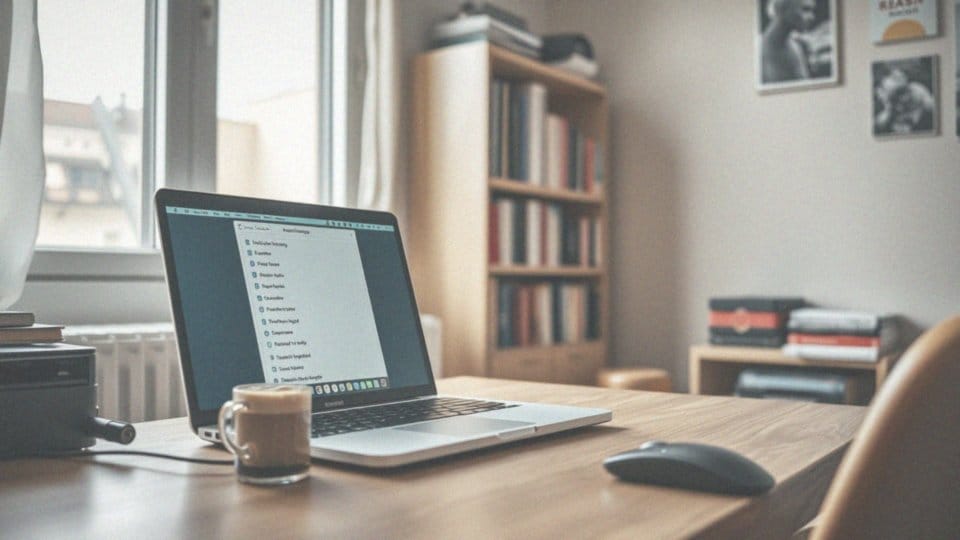
Aby sprawdzić ustawienia serwera DNS, użytkownicy powinni najpierw odnaleźć swoje konfiguracje sieciowe. W systemie Windows można to zrobić, wchodząc do Panelu Sterowania, a następnie sekcji Sieć i Internet. Kolejnym krokiem jest wybranie Centrum sieci i udostępniania oraz kliknięcie w „Zmień ustawienia karty sieciowej”. Tam użytkownik powinien znaleźć właściwości aktywnego połączenia i protokół TCP/IP. Natomiast w macOS ustawienia DNS znajdują się w Preferencjach systemowych, w zakładce Sieć, a następnie w opcji Zaawansowane i DNS.
- warto zadbać o to, aby adresy serwerów DNS były poprawne,
- często wybierane opcje to Google DNS, z adresami 8.8.8.8 oraz 8.8.4.4, a także OpenDNS,
- nieprawidłowe konfiguracje DNS mogą powodować liczne kłopoty z połączeniem i wydłużone ładowanie stron internetowych,
- mogą nawet zablokować dostęp do niektórych witryn,
- kiedy użytkownik dostrzega problemy związane z serwerem DNS, to może znacznie wpłynąć na jego doświadczenia online.
Posiadanie właściwych ustawień DNS jest niezwykle istotne, ponieważ zapewniają one sprawne przekształcanie nazw domenowych na adresy IP, co ma kluczowe znaczenie dla efektywności działania sieci. W przypadku wykrycia jakichkolwiek nieprawidłowości w ustawieniach, warto je szybko naprawić. Dzięki temu surfowanie po Internecie stanie się przyjemniejsze, a ilość błędów związanych z serwerem DNS z pewnością się zmniejszy.
Jak wyczyścić pamięć podręczną DNS i dlaczego jest to ważne?
Czyszczenie pamięci podręcznej DNS to istotny krok, który może znacząco poprawić wydajność i stabilność połączenia internetowego. Ta pamięć podręczna przechowuje lokalnie adresy IP, przetłumaczone z nazw domen, ale często zdarza się, że zawiera nieaktualne lub błędne informacje. To z kolei może prowadzić do utrudnień w dostępie do stron internetowych. Z tego powodu regularne czyszczenie tej pamięci jest bardzo ważne.
W systemie Windows cała procedura jest dość prosta. Wystarczy uruchomić wiersz poleceń i wpisać komendę `ipconfig /flushdns`. Na macOS sytuacja wygląda nieco inaczej, ponieważ potrzebujemy terminala. Tam należy wpisać `sudo dscacheutil -flushcache; sudo killall -HUP mDNSResponder`, co spowoduje usunięcie wszystkich zapisanych wpisów. Po tym zabiegu komputer ponownie pyta serwery DNS o bieżące adresy IP.
Warto pamiętać, że osoby doświadczające problemów z internetem powinny sprawdzić, czy przestarzałe wpisy nie są przyczyną ich trudności. Regularne czyszczenie pamięci podręcznej DNS może nie tylko przyspieszyć ładowanie stron, ale również ułatwić dostęp do różnych witryn. Co więcej, odpowiednie zarządzanie pamięcią podręczną DNS odgrywa kluczową rolę w zapewnieniu bezpieczeństwa, chroniąc przed ewentualnymi atakami wynikającymi z używania nieaktualnych adresów IP.
Jak zrestartowanie urządzeń może rozwiązać problemy z serwerem DNS?
Restartowanie sprzętu, takiego jak router, modem czy komputer, to istotny krok w procesie rozwiązywania problemów z serwerem DNS. Ten prosty zabieg odświeża nasze ustawienia sieciowe oraz eliminuje ewentualne konflikty. Przywracając router i modem do ustawień fabrycznych, możemy zlikwidować błędy, które wpływają na prawidłowe funkcjonowanie serwera DNS.
Ponadto, uruchomienie na nowo komputera kończy wszystkie aktywne procesy sieciowe, co pozwala na wyczyszczenie pamięci podręcznej DNS. Często okazuje się, że:
- krótkotrwałe problemy z połączeniem,
- błędne rozpoznawanie adresów IP,
- nawet uszkodzone ustawienia.
Znikają po prostej operacji resetu. Warto pamiętać, że przywrócenie stabilności połączenia po restarcie sprzętu sieciowego potwierdza wagę tego kroku. Gdy więc zmagasz się z dostępem do stron internetowych, dobrym pomysłem jest najpierw zrestartować zarówno router, jak i modem.
Kolejnym aspektem jest sprawdzenie ustawień systemu operacyjnego; niewłaściwe konfiguracje mogą jedynie pogorszyć sytuację. Jeśli mimo wszystkich prób problemy z serwerem DNS nadal się pojawiają, warto pomyśleć o alternatywnych serwerach DNS, takich jak:
- Google DNS,
- Cloudflare.
Regularne restartowanie urządzeń może w znacznym stopniu poprawić jakość korzystania z internetu i ograniczyć występowanie błędów związanych z serwerem DNS.
Jakie alternatywne serwery DNS mogą pomóc w poprawie stabilności połączenia?
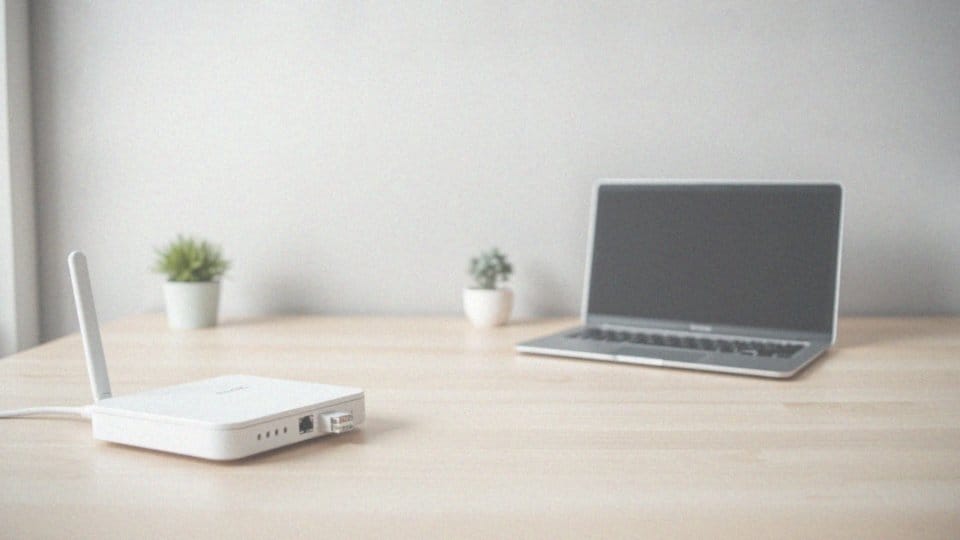
Alternatywne serwery DNS mogą znacząco wpłynąć na poprawę stabilności twojego połączenia internetowego. Popularnymi wyborami są na przykład:
- Google DNS (8.8.8.8 oraz 8.8.4.4),
- OpenDNS (208.67.222.222 oraz 208.67.220.220).
Często publiczne serwery DNS oferują szybsze i bardziej niezawodne połączenia niż te, które są dostarczane przez lokalnych dostawców usług internetowych (ISP). Dzięki nim proces przekształcania nazw domen na adresy IP staje się bardziej efektywny, co skutkuje krótszymi czasami reakcji oraz mniejszą liczbą problemów z dostępem do stron. Należy pamiętać, że serwery DNS oferowane przez ISP mogą być obciążone lub napotykać rozmaite trudności techniczne, co może utrudniać korzystanie z sieci. Wybór alternatywnych rozwiązań może więc przyspieszyć ładowanie stron oraz zwiększyć stabilność połączenia.
Co więcej, serwery takie jak OpenDNS nie tylko poprawiają wydajność, ale również zapewniają dodatkowe funkcje bezpieczeństwa, chroniąc użytkowników przed phishingiem oraz umożliwiając filtrowanie treści. Dobrą informacją jest również to, że niektóre publiczne serwery DNS nie rejestrują zapytań od użytkowników, co korzystnie wpływa na prywatność. Zmiana ustawień DNS jest prostym procesem, który nie wymaga zaawansowanej wiedzy technicznej. Mimo to warto obserwować stabilność połączenia po wprowadzeniu tych zmian, aby upewnić się, że wybrany serwer DNS faktycznie przynosi oczekiwane korzyści.
Co zrobić, gdy dostęp do witryn internetowych jest utrudniony przez serwer DNS?
Gdy dostęp do stron internetowych jest zakłócany przez problemy z serwerem DNS, warto podjąć kilka kroków, aby uporządkować sytuację. Oto sugerowane działania:
- zweryfikuj stabilność swojego połączenia z siecią,
- upewnij się, że urządzenie jest prawidłowo podłączone do Wi-Fi lub Ethernetu,
- zrestartuj router oraz modem, co przywraca odpowiednie połączenie z serwerami DNS,
- wyczyść pamięć podręczną DNS, używając polecenia ipconfig /flushdns w systemie Windows lub sudo dscacheutil -flushcache; sudo killall -HUP mDNSResponder w macOS,
- rozważ zmianę serwerów DNS na Google DNS (8.8.8.8, 8.8.4.4) lub OpenDNS,
- sprawdź, czy zapora sieciowa nie blokuje dostępu do serwerów DNS.
Na koniec, przetestuj dostęp do internetu na innym urządzeniu. Jeżeli inne sprzęty w sieci funkcjonują bez zarzutu, oznacza to, że problem może tkwić w twoim routerze lub jego lokalnej konfiguracji. Natomiast w przypadku, gdy kłopoty dotyczą wszystkich urządzeń, dobrym rozwiązaniem będzie kontakt z dostawcą usług internetowych, aby dowiedzieć się o ewentualnych awariach serwera DNS.
Jakie kroki należy podjąć w przypadku awarii serwera DNS?

Kiedy napotykasz na problemy z serwerem DNS, istotne jest, aby podjąć kilka kluczowych działań w celu odzyskania dostępu do internetu. Na początek dobrze byłoby:
- sprawdzić status serwera DNS, kontaktując się ze swoim dostawcą usług internetowych,
- zmienić ustawienia DNS na alternatywne serwery, takie jak Google DNS (8.8.8.8 i 8.8.4.4) lub OpenDNS,
- odczekać chwilę, ponieważ awarie serwerów DNS często mają charakter tymczasowy,
- skontaktować się z pomocą techniczną swojego ISP, jeśli trudności się utrzymują.
Ich zespół może zaoferować wsparcie oraz cenne wskazówki dotyczące lokalnych serwerów i ich ewentualnych usterek. Podejmując te kroki, odczujesz ulgę i szybciej odzyskasz dostęp do sieci, co pozwoli zredukować frustracje związane z przeglądaniem stron internetowych.
Kiedy należy skontaktować się z dostawcą usług internetowych w przypadku problemów z DNS?
Kiedy pojawiają się problemy z serwerem DNS, ważne jest, aby skontaktować się z dostawcą usług internetowych (ISP). Nawet po wykonaniu podstawowych czynności, takich jak:
- restart sprzętu,
- czyszczenie pamięci podręcznej DNS,
- wymiana serwerów,
trudności mogą nadal występować. Jeśli napotykasz na błąd „Serwer DNS nie odpowiada”, może to sugerować, że źródło problemu leży po stronie usługodawcy. W sytuacji, gdy połączenie internetowe jest niestabilne i trudno uzyskać pomoc w diagnostyce ustawień sieciowych, kontakt z ISP staje się niezbędny. Specjaliści z tej dziedziny potrafią szybko zidentyfikować problem i, jeśli zajdzie taka potrzeba, przeprowadzić stosowne naprawy. Takie wsparcie znacznie poprawia komfort korzystania z sieci. Jeśli samodzielne ustalenie przyczyn problemów z DNS nie przynosi efektów, pomoc techniczna od dostawcy znacząco zwiększy szanse na szybkie rozwiązanie kłopotów. Dodatkowo, wielu dostawców informuje o planowanych pracach konserwacyjnych, które mogą wpływać na prawidłowe działanie serwera DNS.